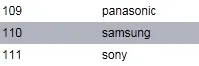我有一个来自WPF 4.0 RTM的常规DataGrid,其中我从数据库中获取数据。为了制作干净且轻量化的DataGrid样式,我使用高行,并且默认情况下DataGrid将行内容对齐到顶部垂直位置,但我想设置居中垂直对齐。
我已经尝试过使用此属性
VerticalAlignment="Center"
我在DataGrid选项中找到了一个属性,但它对我没有帮助。
这里是一个XAML代码示例,描述了我的DataGrid而没有居中垂直对齐:
<DataGrid x:Name="ContentDataGrid"
Style="{StaticResource ContentDataGrid}"
ItemsSource="{Binding}"
RowEditEnding="ContentDataGrid_RowEditEnding">
<DataGrid.Columns>
<DataGridTextColumn Header="UserID"
Width="100"
IsReadOnly="True"
Binding="{Binding Path=userID}" />
<DataGridTextColumn Header="UserName"
Width="100"
Binding="{Binding Path=userName}" />
<DataGridTextColumn Header="UserAccessLevel"
Width="100"
Binding="{Binding Path=userAccessLevel}" />
<DataGridTextColumn Header="UserPassword"
Width="*"
Binding="{Binding Path=userPassword}" />
</DataGrid.Columns>
</DataGrid>
执行这段代码的结果:
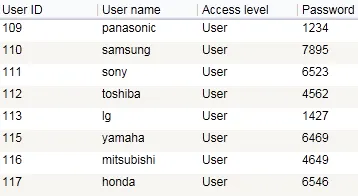
正如您所看到的,所有行的内容都是顶部对齐。
为了使每一行的内容垂直居中,我需要添加什么?